- Bozuk GPU Sürücüsü veya üçüncü taraf yazılım paraziti, grafik kartı sürücüsü sorunu yüklendikten sonra siyah ekranı tetikleyebilir.
- Sorunu çözmek için GPU sürücünüzü Güvenli modda kaldırıp yeniden yükleyin.
- Intel HD grafik sürücüsü sorunu yüklendikten sonra siyah ekran, GPU veya PSU donanım arızası nedeniyle de tetiklenebilir.
- Aşağıdaki monitör siyah ekran sorunlarını çözmek için daha fazla sorun giderme ipucunu keşfedin.
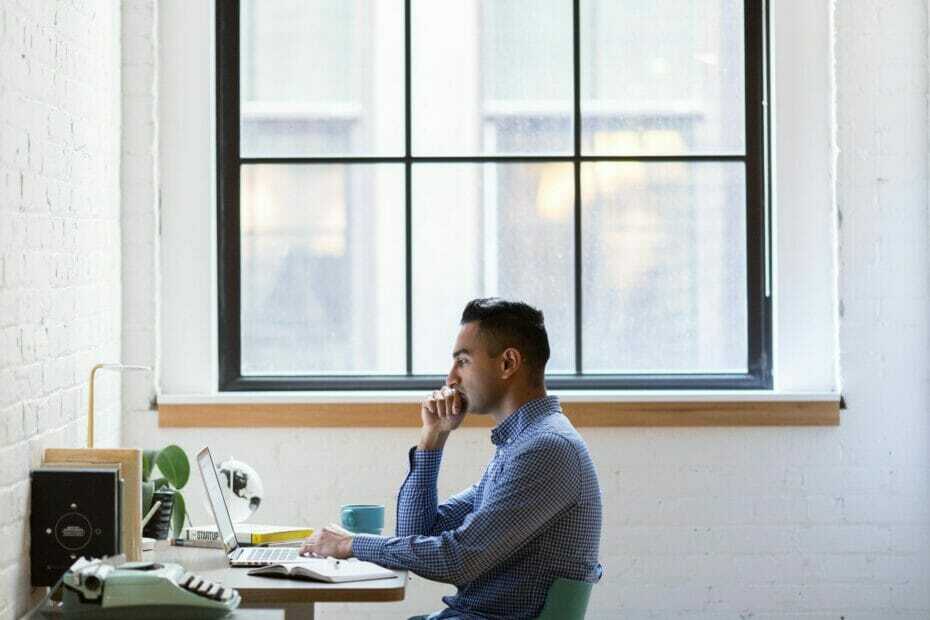
- Restoro PC Onarım Aracını İndirin Patentli Teknolojilerle birlikte gelen (patent mevcut İşte).
- Tıklayın Taramayı Başlat PC sorunlarına neden olabilecek Windows sorunlarını bulmak için.
- Tıklayın Hepsini tamir et bilgisayarınızın güvenliğini ve performansını etkileyen sorunları gidermek için
- Restoro tarafından indirildi 0 okuyucular bu ay
Siyah ekran sorunları genellikle bozuk veya güncel olmayan bir sürücü nedeniyle oluşur. Birkaç kullanıcı, grafik kartı sürücülerini yüklerken siyah bir ekran bildirdi.
Bazı durumlarda, kullanıcılar bir grafik kartı sürücüsü yükledikten sonra bilgisayarın siyah bir ekranla kilitlendiğini bildirdi. Kullanıcı yalnızca GPU sürücüsünü Güvenli Modda kaldırdıktan sonra sorunu çözebilir.
Bu yazımızda, Windows 10 ekran kartı sürücüsü sorununu yükledikten sonra siyah ekranı çözmenize yardımcı olacak birkaç sorun giderme adımını listeledik.
Grafik kartı sürücüsünü kurarken siyah ekranı nasıl düzeltirim?
1. GPU sürücüsünü kaldırın ve yeniden yükleyin

- Revo Uninstaller'ı başlatın. Henüz yüklemediyseniz, aşağıdaki resmi siteden indirin.
- Yüklendikten sonra uygulamayı başlatın ve bilgisayarınızda yüklü olan tüm uygulamaları yüklemesini bekleyin.
- Listeden Nvidia GPU sürücüsünü bulun ve seçin. AMD GPU kullanıyorsanız, bunun yerine uygun bir sürücü seçin.
- GPU sürücüsüne sağ tıklayın ve seçin Kaldır.
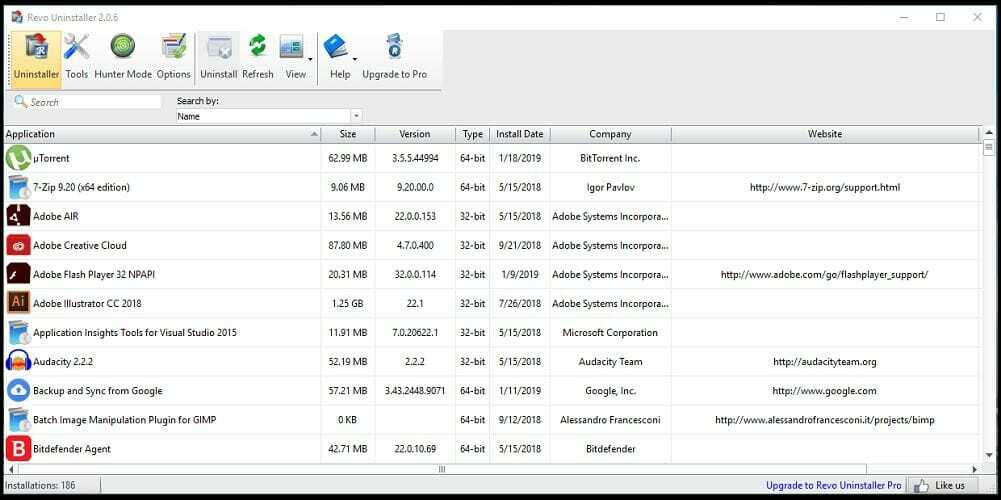
- kontrol edin Kaldırmadan önce bir Sistem Geri Yükleme Noktası oluşturun seçeneğini seçin ve ardından Devam et. Revo Uninstaller önce bir geri yükleme noktası oluşturacaktır.
- Seç orta mod seçeneğini tıklayın ve Tarama buton.
- Tıkla Hepsini seç düğmesine ve ardından üzerine tıklayın Sil.
- Tekrar tıklayın Hepsini seç ve sonra Sil.
- Kaldırıcıya geri dönün ve GPU ile ilişkili tüm sürücüleri ve yazılımı kaldırmak için adımları tekrarlayın.
GPU sürücüsünü kaldırdıktan sonra bilgisayarı yeniden başlatın ve siyah ekran sorununun çözülüp çözülmediğini kontrol edin.
Ardından, GPU üretici web sitenizi açın ve GPU sürücüsünün en son sürümünü indirin. Nvidia GPU için, gerekli sürücüleri yüklemek için Nvidia GeForce Experience'ı indirin ve yükleyin.
Grafik kartı sürücüsünü yükledikten sonra siyah ekran Windows 10 sorunu tekrar oluşursa, sürücüleri Güvenli Modda yeniden yükleyin.
Revo Uninstaller gibi özel bir kaldırıcı kullanmak birçok avantaj sunar. Uygulamayı kaldırmanın yanı sıra, kalan kayıt defteri girdilerini ve sistem dosyalarını da siler ve bunların dağınıklığını giderir.

Kaldırıcıyı Kaldır
Bozuk sürücüyü kaldırmak için güçlü yazılımı kullanarak siyah ekran sorununu kolayca çözün.
2. GPU sürücüsünü kaldırın ve indirin

GPU sürücünüzü Güvenli Modda yüklemeden önce GPU sürücüsünü ve diğer ilgili yazılımları kaldırdığınızdan emin olun. Ardından, GPU sürücüsünün en son sürümünü indirin.
GPU sürücüsünü Güvenli Modda yeniden yükleyin
- basın Windows tuşu + ben açmak Ayarlar.
- Seç Güncelleme ve Güvenlik.
- Tıkla Kurtarma sol bölmeden sekme.
- Aşağı kaydır Gelişmiş Başlangıç bölümüne tıklayın ve Şimdi yeniden başlat buton.
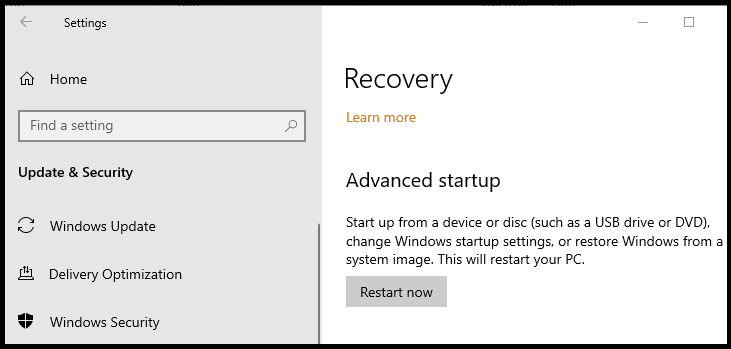
- İçinde Bir Seçenek Belirleyin pencere, tıklayın Sorun giderme buton.
- Ardından, üzerine tıklayın Gelişmiş seçenekler.
- Gelişmiş Seçenekler pencerelerinde, Başlangıç Ayarları.
- Tıkla Başlat buton.
- Windows yeniden başlatılacak ve birden çok önyükleme seçeneği gösterecektir.
- basın 4/F4 tuşu E'yi seçmek için klavyenizdeGüvenli Mod'u etkinleştir seçenek.
- Windows, çalışan minimum hizmet ve programla Güvenli Modda yeniden başlatılır.
Güvenli Mod'a girdikten sonra, henüz kaldırılmamışsa GPU sürücüsünü kaldırın. Ardından, GPU sürücü yükleyicisini çalıştırın ve kuruluma devam edin. Kurulduktan sonra bilgisayarı yeniden başlatın ve normal şekilde başlamalıdır.
Üçüncü taraf yazılım çakışması, AMD grafik sürücüleri sorununu yükledikten sonra siyah ekranı tetikleyebilir. Güvenli Mod'da, Windows minimum hizmetle ve üçüncü taraf uygulamalar müdahalesi olmadan başlar.
3. CPU voltajını ayarlayın / BIOS'u güncelleyin / Eski BIOS sürümünü yeniden yükleyin

Anakart BIOS'unuzu yakın zamanda güncellediyseniz, güncellemenin varsayılan CPU voltajını değiştirip değiştirmediğini kontrol edin. Yetersiz CPU'lar, grafik kartı sürücüsü sorunları yüklenirken siyah ekrana neden olabilir.
Olası hataları keşfetmek için bir Sistem Taraması çalıştırın

Restoro'yu indirin
PC Onarım Aracı

Tıklayın Taramayı Başlat Windows sorunlarını bulmak için.

Tıklayın Hepsini tamir et Patentli Teknolojilerle ilgili sorunları çözmek için.
Güvenlik sorunlarına ve yavaşlamalara neden olan hataları bulmak için Restoro Repair Tool ile bir PC Taraması çalıştırın. Tarama tamamlandıktan sonra onarım işlemi, hasarlı dosyaları yeni Windows dosyaları ve bileşenleriyle değiştirir.
CPU-Z gibi üçüncü taraf sistem kaynağı izleme yazılımı, CPU'nuzu yetersiz kullanıp kullanmadığınızı izlemenize yardımcı olabilir. CPU-Z'yi indirip yükleyin ve CPU ile ilgili bilgileri izleyin.
Anakart CPU'nuza düşük voltaj veriyorsa, BIOS'unuzu güncellemeyi deneyin veya Temel Giriş Çıkış Sistemini zaten güncellediyseniz eski BIOS'u yeniden yükleyin.
BIOS'unuzu güncellemek kolaydır. hakkında ayrıntılı bir rehberimiz var. Windows 10'da BIOS'unuzu nasıl güncellersiniz. Anakartınız için mevcut olan en son BIOS sürümünü yüklemek için makaleye bakın.
BIOS'u yükledikten sonra hata oluşmaya başladıysa, BIOS'un önceki sürümünü yeniden yüklemeyi deneyin.
4. HDMI kablosu sorunlarını kontrol edin

Bazen PC'nizden monitöre giden arızalı bir HDMI kablosu Siyah ekran sorunlarına neden olabilir. HDMI kablosunu çıkarın ve bilgisayarı birkaç dakika boşta bırakın. HDMI kablosunu yeniden bağlayın ve bilgisayarı yeniden başlatın.
Ek olarak, PSU'nuzla ilgili sorunları da kontrol edin. GPU ve CPU'ya yetersiz güç sağlayan arızalı PSU, donanımın arızalanmasına neden olarak siyah ekran sorununa neden olabilir.
5. GPU donanım sorunlarını kontrol edin

Sorun devam ederse GPU'nuzda donanım hatası olup olmadığını kontrol edin. Çoğu durumda, siyah ekranın yanı sıra ekran boyunca mavi çizgiler de görebilirsiniz.
Grafik kartlarındaki donanım arızasını düzeltmeye çalışabileceğiniz bazı geçici çözümler olsa da, cihaz garanti kapsamındaysa GPU üreticinize danışmanız önerilir.
6. Windows 10'u yeniden yükleyin
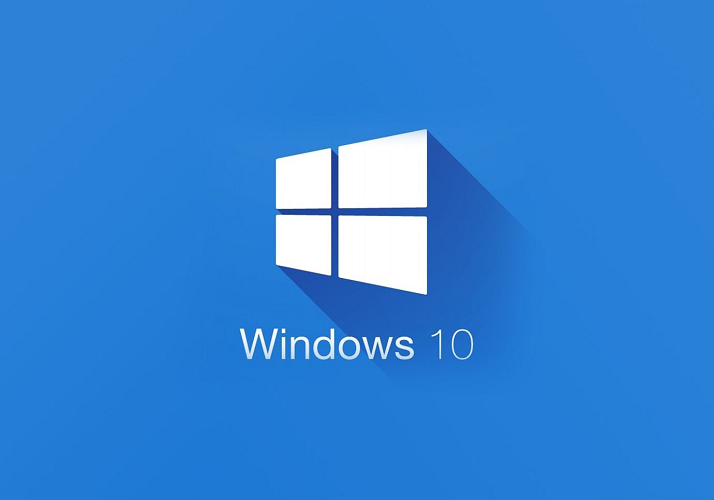
Son çare olarak Windows 10'u yeniden yüklemeyi deneyin. Temiz bir kurulum, grafik sürücüsü sorununu yükledikten sonra monitör siyah ekranını tetiklemiş olabilecek bozuk sistem dosyaları ve sürücüler gibi birçok sorunu çözebilir.
Temiz kuruluma geçmeden önce verilerinizin bir yedeğini aldığınızdan emin olun. Yapabilirsin önyüklenebilir bir USB sürücü oluşturun veya Windows 10'u yüklemek için Medya Oluşturma Aracı'nı kullanın.
Grafik kartı sürücüsü sorunları yüklendikten sonra siyah ekran genellikle hatalı GPU sürücüleri ve yetersiz güç kaynağı nedeniyle oluşur. Bazı durumlarda, donanım arızası için de GPU'nuzda sorun gidermeniz gerekebilir.
 Hala sorun mu yaşıyorsunuz?Bunları bu araçla düzeltin:
Hala sorun mu yaşıyorsunuz?Bunları bu araçla düzeltin:
- Bu PC Onarım Aracını İndirin TrustPilot.com'da Harika olarak derecelendirildi (indirme bu sayfada başlar).
- Tıklayın Taramayı Başlat PC sorunlarına neden olabilecek Windows sorunlarını bulmak için.
- Tıklayın Hepsini tamir et Patentli Teknolojilerle ilgili sorunları çözmek için (Okuyucularımıza Özel İndirim).
Restoro tarafından indirildi 0 okuyucular bu ay


